
Como transferir músicas do iPod para o computador Windows 11/10 sem perder dados? (5 Formas Opcionais)

Equipado com efeitos sonoros incrivelmente perfeitos, o iPod tem sido a escolha prévia para muitos usuários iOS para reproduzir música ou assistir a vídeos. Se você quiser transferir músicas do iPod para o computador porque seu iPod recebe armazenamento completo com arquivos de música grandes, mas você possui um PC Windows 10, você pode ficar intrigado sobre como transferir músicas do iPod para o computador Windows 10. Não entre em pânico! Você encontrará 5 soluções simples neste artigo.
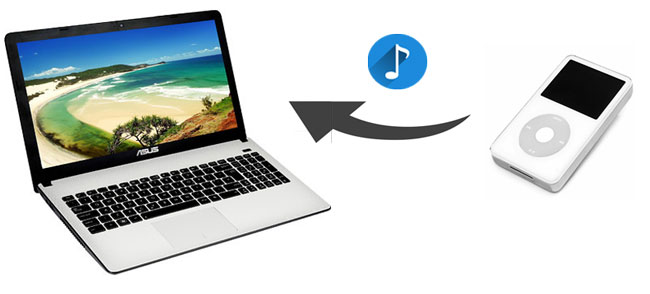
Parte 1. Como transferir músicas do iPod para o computador Windows 10/11 sem iTunes
Parte 2. Como transferir músicas do iPod para o computador Windows 10/11 com o iTunes
Como o iTunes não pode transferir músicas que não sejam da Apple nem compras que não sejam da Apple Store no iPod por meio de sincronização automática, e sincronizar músicas de volta ao iPod pode abranger todos os arquivos de música existentes nele, muitas pessoas podem preferir transferir músicas do iPod para o computador sem o iTunes. Nesta parte, vamos ensiná-lo como transferir músicas do iPod para o computador Windows 10 usando 4 maneiras possíveis, exceto para o iTunes.
Aqui vem o melhor programa para iOS transferência de dados - Coolmuster iOS Assistant. Coolmuster iOS Assistant é um gerenciador de iOS profissional para você transferir, gerenciar, fazer backup e restaurar dados iOS no computador. Com ele, você pode facilmente exportar todos os arquivos do iPhone / iPad / iPod para o computador ou iTunes para backup. Além disso, você também pode importar contatos, favoritos, calendários, livros, backups do iTunes e muitos outros arquivos do computador para iDevices.
E suporta a verificação automática de todos os contatos, mensagens, fotos, vídeos, música, notas, favoritos, eBooks, calendários, aplicativos e mais arquivos em seu iDevice e exibi-los na interface principal deste programa para visualizar, selecionar e gerenciar. Além disso, ele suporta transferência de um clique e gerenciamento de vários iDevices no PC e também é altamente seguro, rápido e livre de rede durante o processo de transferência. Você pode usá-lo para transferir músicas do iPod para o computador sem qualquer dificuldade.
Bem, Coolmuster iOS Assistant funciona bem com Windows 11/10//8/7/2003/2000/XP/Vista e todas as gerações de iPhone, iPad e iPod, como iPod touch 8/7/6/5/4/3, iPhone 14/13/12/SE (2ª geração)/11/11 Pro/11 Pro Max, etc.
Como transferir músicas do iPod para o computador Windows 10/11?
1. Instale e inicie Coolmuster iOS Assistant no seu computador.
2. Conecte o iPod ao computador através de um cabo USB e toque em Confiar no seu iPod conforme solicitado quando a janela Confiar neste computador?

Depois que o computador reconhecer o iPod, você verá a interface principal com as informações do seu iPod.

3. Transfira músicas do iPod para o computador. Clique na pasta Música na janela esquerda, verifique os arquivos de música que deseja transferir para o computador na janela direita e toque em Exportar no menu superior para transferir músicas do iPod para o computador.

Veja também:
Melhores maneiras de como transferir músicas do iPhone para o iPod
Transferir músicas do iPhone para o computador sem o iTunes
Guia em vídeo
Você pode consultar o guia de vídeo abaixo para ver como transferir músicas do iPod para o computador Windows 10 via Coolmuster iOS Assistant:
Se você conectar o iPod ao computador Windows 10 através de um cabo USB, o computador reconhecerá o iPod como uma unidade removível, assim, você pode simplesmente copiar e colar arquivos de música do iPod para o computador com muita facilidade. Esta forma é adequada para pessoas que não querem instalar quaisquer outros aplicativos de transferência de dados no computador. No entanto, o computador pode não digitalizar ou ler alguns arquivos de música protegidos no iPod.
Como posso transferir música do meu iPod antigo para o meu computador Windows 10?
1. Ligue o computador e conecte o iPod ao computador usando um cabo USB.
2. Selecione Confiar no iPod quando uma janela pop-up pedir que você confie neste computador. Você pode verificar se o iPod está conectado com êxito ao computador acessando Meu computador para ver se o iPod aparece lá.
3. Após a conexão bem-sucedida, clique duas vezes em Meu computador > iPod para abri-lo e pressione Exibir no menu superior da janela. Em seguida, marque Itens ocultos, clique duas vezes em iPod_Control pasta > Música e copie arquivos de música dessa pasta e cole-os em uma pasta no computador.

Saiba Mais:
Como transferir vídeos do iPhone para o PC Windows 10/11 [5 Dicas]
6 Fabulous iPhone Photo Recovery Apps: Ajuda rápida para recuperar fotos excluídas
Além dos métodos acima, se você usa o Dropbox, também pode obter músicas do iPod para Windows 10 usando o Dropbox em diferentes dispositivos. Vamos dar uma olhada.
Como tirar música do iPod para Windows 10?
1. Instale o Dropbox no seu iPod e Windows computador 10.
2. Inicie o Dropbox no seu iPod, registre uma conta e faça login. Em seguida, clique no ícone + na interface principal, selecione Fazer upload de arquivos e envie músicas para uma pasta do Dropbox no iPod.
3. Execute o Dropbox no seu computador, faça login com a mesma conta e vá para encontrar a pasta onde você carregou música. Selecione a música que deseja migrar para o Windows 10 e faça o download.

Veja também: Você pode fazer backup da maioria dos dados do iPhone para o seu PC Windows 10 de 3 maneiras seguras. Aqui está o guia.
iFunBox é uma ferramenta gratuita de gerenciamento de arquivos do iPod disponível no computador Windows e macOS X. Você pode gerenciar aplicativos, música, fotos, vídeos, memorandos de voz, toques e papéis de parede do iPod no Windows 10.
Vamos ver como transferir músicas do iPod para o computador Windows 10 gratuitamente.
1. Instale o iFunBox no seu computador.
2. Conecte seu iPod ao computador através de um cabo USB e aguarde um pouco para o carregamento do dispositivo.
3. Vá para Quick Toolbox para selecionar Exportar arquivos e dados, em seguida, clique em iPod Music, escolha onde salvar no seu computador e toque em Salvar para transferir músicas do iPod para o computador.
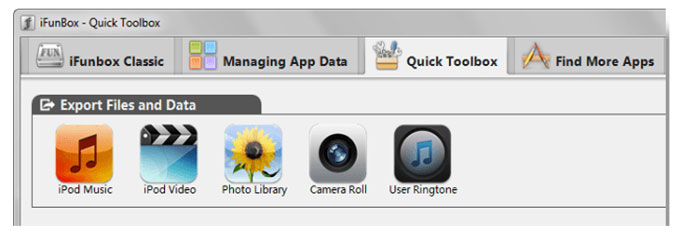
Embora o iTunes não seja bom de usar, ainda é uma maneira de transferir músicas do iPod para o computador Windows 10. Vamos dar uma breve olhada em como usá-lo. (Pode consultar as soluções aqui se o iPod não sincronizar com o iTunes.)
Como transferir músicas do iPod touch para o computador Windows 10?
1. Instale o iTunes mais recente no seu computador e ligue o iPod ao computador através de um cabo USB.
2. Clique no ícone do iPod no canto superior esquerdo do iTunes e toque em Resumo na janela esquerda.
3. Selecione Música e marque Toda a biblioteca de música em Sincronizar música na janela direita. Se você não quiser transferir vídeos ou memorandos de voz, desmarque as opções Incluir vídeos e Incluir memorandos de voz .

Anotações: Não clique se o iTunes aparecer na janela Apagar e Sincronizar , ou todos os dados do iPod serão apagados e cobertos pelo conteúdo do iTunes no computador.
Como transferir músicas do iPod para o computador Windows 10/11? Bem, depois de ler este artigo, você pode encontrar a resposta. Totalmente, existem 5 maneiras simples de transferir músicas do iPod para o computador. E eu recomendo que você tente Coolmuster iOS Assistant, que é fácil de operar, altamente seguro, rápido para transferir músicas em lotes e rede livre durante a transferência. Certamente, você também pode tentar outros métodos, se estiver interessado.
Além disso, se você encontrar qualquer problema durante o uso, sinta-se à vontade para deixar um comentário abaixo.
Artigos relacionados:
Como transferir músicas do iPod para o iPod [Leitura obrigatória]
Como transferir músicas do iPhone para Mac? (Top 4 Maneiras)
Como transferir músicas do iPhone para o computador de forma eficaz? (4 Dicas)
iPhone Music Manager: Transferir, adicionar e organizar sua música iPhone
Como transferir músicas do iPad para o computador? Top 3 maneiras que você não pode perder

 Transferência iOS
Transferência iOS
 Como transferir músicas do iPod para o computador Windows 11/10 sem perder dados? (5 Formas Opcionais)
Como transferir músicas do iPod para o computador Windows 11/10 sem perder dados? (5 Formas Opcionais)





